4 způsoby, jak převést VOB do AVI bez ztráty původní kvality videa
Soubor VOB ukládá soukromé streamy a používá ztrátovou kompresi videa. Filmy VOB z disku DVD však na většině zařízení nelze přehrát, což lze vyřešit převod VOB do formátu AVI. VOB je multimediální formát, který obsahuje MPEG2 a obsahuje aktuální video, zvuk, titulky a obsah nabídky. Převedením do AVI bude vaše video flexibilnější na většině zařízení a přehrávačů médií. Naštěstí můžete VOB převést na AVI a přenést je a přehrávat na jakémkoli zařízení. Tento příspěvek vám poskytuje nejlepší převodníky VOB na AVI.
Seznam průvodců
Část 1: Jak převést VOB do AVI s původní vysokou kvalitou Část 2: 3 snadné způsoby, jak převést VOB do AVI online zdarma Část 3: Nejčastější dotazy o převodu VOB do formátu AVIČást 1: Jak převést VOB do AVI s původní vysokou kvalitou
Protože většina nástrojů pro úpravu videa nepřijímá a nemůže upravovat soubory VOB, není tomu tak 4Easysoft Total Video Converter. Tento výkonný nástroj je dostatečně flexibilní, aby bez námahy převedl VOB do AVI. Můžete jej dokonce použít k přímému ripování disku DVD do digitálních formátů pro snazší přehrávání. Podporuje také rozlišení 1080P, 2K a 4K pro převod VOB do formátu AVI s vysokou kvalitou.

Převeďte VOB do AVI s přizpůsobitelným snímkovým kmitočtem, kvalitou, rozlišením atd.
Podpora více než 600 formátů videa a zvuku, včetně oblíbených předvoleb zařízení.
Ultra vysoká rychlost pro rychlý převod dávky VOB do AVI pomocí akcelerace GPU
Poskytujte prezentace a koláže pomocí několika rozsáhlých nástrojů pro úpravu videa.
100% Secure
100% Secure
Jak převést VOB do AVI pomocí 4Easysoft Total Video Converter:
Krok 1Stáhněte si 4Easysoft Total Video Converter a nainstalujte jej. Spusťte software pro převod VOB do AVI. Začněte kliknutím na Přidat soubory tlačítko na hlavním rozhraní. Chcete-li importovat videa VOB, můžete také přetáhnout požadované soubory.

Krok 2Po vyhledání požadovaného souboru k převodu klikněte na Formát ikonu vedle nahraného souboru. Přejít na Video kartu a vyhledejte AVI formát pro převod VOB do AVI. Po kliknutí na formát se zobrazí možnosti rozlišení. Můžete si vybrat jednu nebo upravit vlastní kliknutím na Vlastní profil tlačítko pro podrobné parametry.

Krok 3Můžete upravit a změnit nastavení výstupu, včetně kvality videa, rozlišení, snímkové frekvence, bitové rychlosti a kodéru. Zde můžete také upravit nastavení zvuku. Klikněte na Vytvořit nový tlačítko pro uložení všech změn.
Krok 4Po dokončení klikněte na Uložit do rozevírací nabídky pro procházení určené složky pro uložení převedeného souboru. Nakonec klikněte na Převést vše tlačítko v pravé dolní části pro převod VOB do AVI. Převod může nějakou dobu trvat, pokud převádíte velký soubor.

Tipy
Můžete také kliknout na Trhací stroj pro snadný převod DVD do digitálních formátů. Stačí vložit disk DVD/Blu-ray a vybrat požadovaný výstupní formát jednoduchými kliknutími. Převod videa a DVD v jednom nástroji Nyní!
Část 2: 3 snadné způsoby, jak převést VOB do AVI online zdarma
Naštěstí můžete také převést VOB do AVI online, pokud nechcete stahovat software. Existují 3 online převodníky VOB na AVI, které upřednostňují kvalitní výstupní výsledky. Ale většina online nástrojů má omezení velikosti a umožňuje méně úprav nastavení.
1. 4Easysoft Free Video Converter
Ačkoli tento online bezplatný video konvertor má méně formátů a editačních funkcí než verze pro stolní počítače, dokáže efektivně převést VOB do AVI bez ztráty přílišné kvality. Má také pokročilé nastavení výstupu pro změnu rozlišení, kodéru videa, snímkové frekvence, bitové rychlosti videa atd.
Krok 1Přejděte na oficiální web společnosti 4Easy Free Video Converter. Jakmile jste na webu, klikněte na Převeďte video hned teď tlačítko pro instalaci spouštěče. Poté znovu klikněte na tlačítko a importujte požadovaný soubor VOB, který chcete převést.

Krok 2Další soubor můžete přidat kliknutím na tlačítko Přidat soubor v menším okně. Klikněte na Informace pro zobrazení informací o souboru. Vyberte AVI formát ve spodní části pro převod VOB do AVI.

Krok 3Klikněte na Vlastní profil tlačítko pro úpravu nastavení výstupu. Klikněte na OK tlačítko pro návrat do hlavní nabídky. Nakonec klikněte na Konvertovat tlačítko pro zpracování převodu. Kliknutím na ikonu si můžete stáhnout desktopovou verzi pro další úpravy Nainstalujte verzi pro stolní počítače knoflík.

2. CloudConvert
CloudConvert podporuje důležité formáty souborů, jako jsou MP4, AVI a WebM, mezi mnoha dalšími online převodníky. Poskytuje vám kontrolu nad rozlišením videa, kvalitou a velikostí souboru při zachování původní kvality videa. Tento užitečný online konvertor pro VOB do AVI byl navíc uživateli důvěryhodný, protože chrání data z nahraných souborů.
Krok 1Vyhledejte ve svém prohlížeči CloudConvert VOB to AVI. Klikněte na Zvolte soubor tlačítko pro import souboru VOB z vašeho zařízení. Můžete také získat z jiných zdrojů, jako je Disk Google, Dropbox, OneDrive a URL.
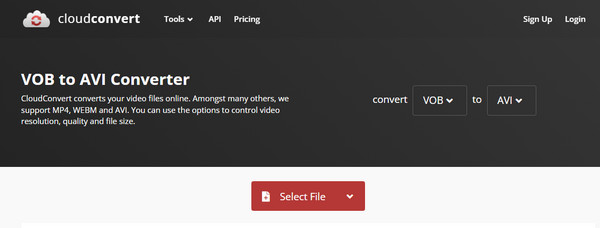
Krok 2Další soubor můžete přidat kliknutím na Přidat další soubory tlačítko pro dávkovou konverzi. Klikněte na Formát rozevírací nabídky a vyberte formát AVI, který chcete převést. Pokud si přejete provést nějaké změny v nastavení výstupu, klikněte na Klíč přejděte na Pokročilá nastavení. Můžete upravit video a zvuk a oříznout nebo přidat titulky. Klikněte na dobře tlačítko pro uložení.
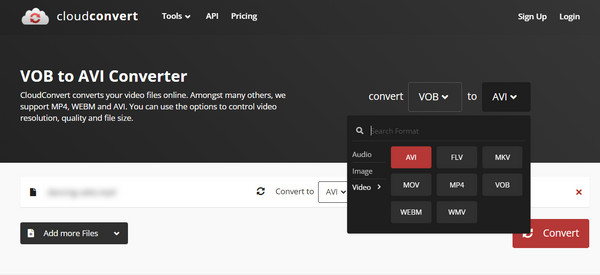
Krok 3Klikněte na Konvertovat tlačítko pro zahájení procesu převodu VOB do AVI. V závislosti na velikosti souboru to může nějakou dobu trvat.
3. FreeConvert
Tento online převodník pro VOB do AVI je jedním z nejpřímějších nástrojů, které můžete najít online. FreeConvert se skládá pouze z několika kliknutí pro převod VOB do AVI, ale poskytuje nejlepší možnou kvalitu pro jakýkoli typ konverze. Zajišťuje uživatelům ochranu veškerého soukromí odstraněním všech souborů.
Jak používat FreeConvert k převodu VOB na AVI:
Krok 1Po vyhledání nástroje online klikněte na Vyberte Soubory tlačítko pro nahrání souboru. Poskytuje možnost získat soubory VOB z Disku Google, URL a Dropboxu. Ujistěte se, že importujete pouze soubory do 1 GB.
Krok 2Pokud chcete provést dávkovou konverzi, klikněte na Přidat další soubory tlačítko pro přidání dalšího souboru VOB k převodu. Po úspěšném nahrání klikněte na Výstup v rozevírací nabídce vyberte požadovaný formát.
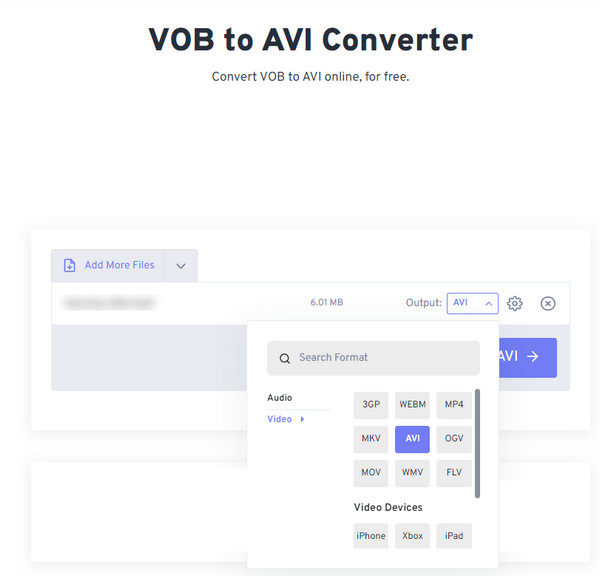
Krok 3Nastavení výstupu můžete také upravit přechodem na Rozšířené možnosti (ikona ozubeného kola). Můžete změnit video kodek, velikost obrazovky, poměr stran atd. Klepněte na Převést do AVI pro zahájení převodu VOB do AVI.
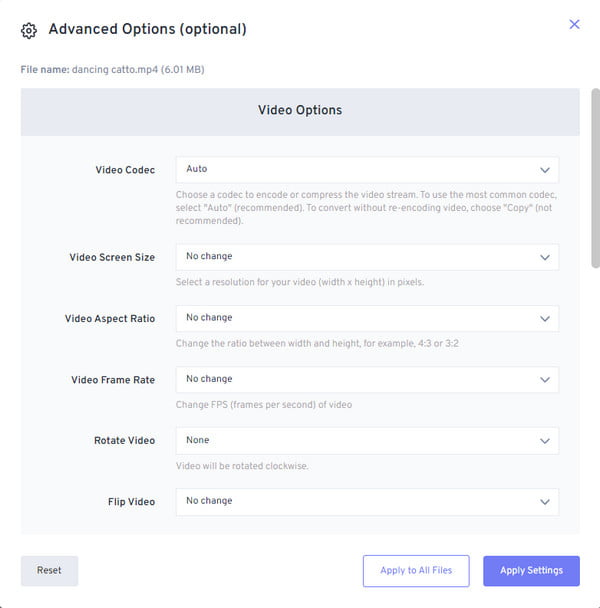
Část 3: Nejčastější dotazy o převodu VOB do formátu AVI
-
Mohu přehrávat soubory VOB na Windows Media Player?
Ne, nemůžeš. Musíte si stáhnout některé doporučené přehrávače médií, jako je KMPlayer, Final Media Player, VLC Media Player a 5KPlayer. Samozřejmě se stále doporučuje převést VOB na AVI, aby se otevřel na více přehrávačích médií a zařízení.
-
Jaký je rozdíl mezi VOB a AVI?
VOB je soubor filmových dat uložený ve VIDEO_TS na DVD. Obsahuje různá data, včetně videa, zvuku a titulků. Na druhou stranu je AVI kompatibilní formát pro synchronizované přehrávání různých video a audio streamů.
-
Do jakého jiného formátu mohu převést své soubory VOB?
I když je převod VOB do AVI nejlepší metodou, problém, který nelze přehrát, můžete také převést do formátu MP4. Mnoho přenosných zařízení podporuje MP4 spolu s vysoce kvalitním obrazem a plynulou snímkovou frekvencí. Můžete si tedy také vybrat převést VOB na MP4.
Závěr
Převod VOB do AVI je nyní možný, když znáte nejlépe doporučované nástroje. Výstup můžete rychle převádět a manipulovat s ním pomocí různých online nástrojů. I tak je přitažlivější a důvěryhodnější používat 4Easysoft Total Video Converter s kvalitnějším výstupem a více funkcemi pro úpravu videa. Vyzkoušejte bezplatnou zkušební verzi nyní.
100% Secure
100% Secure




